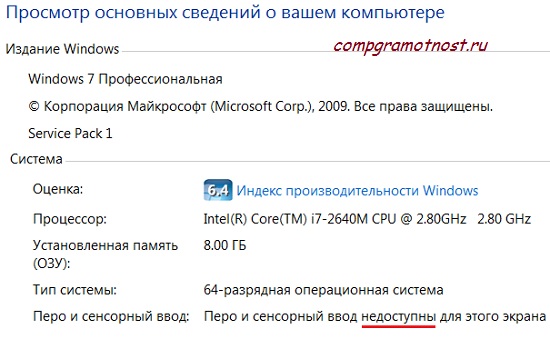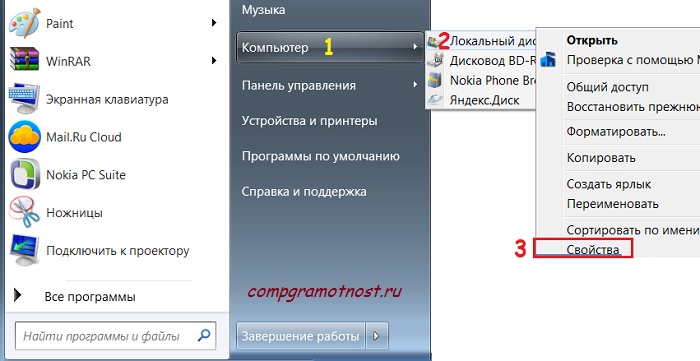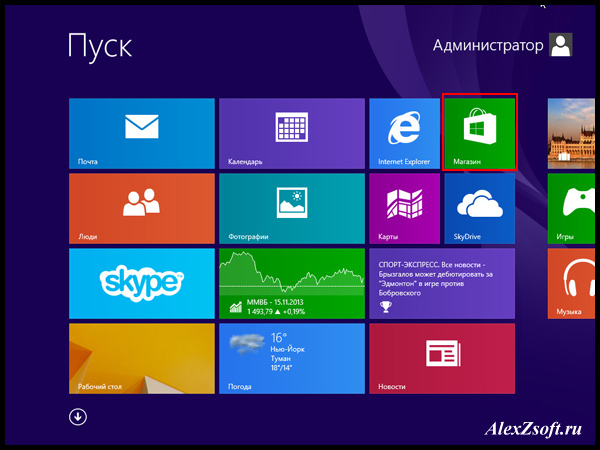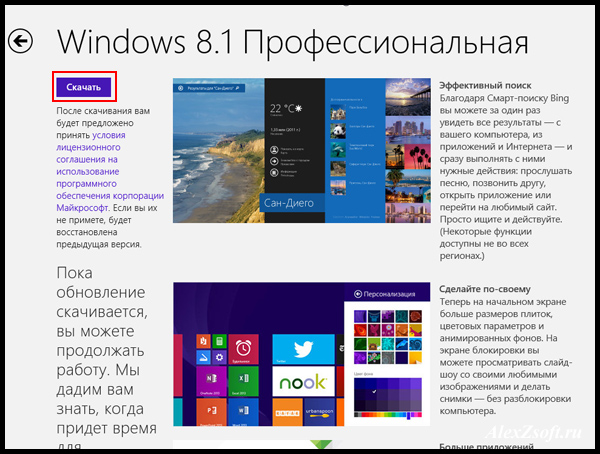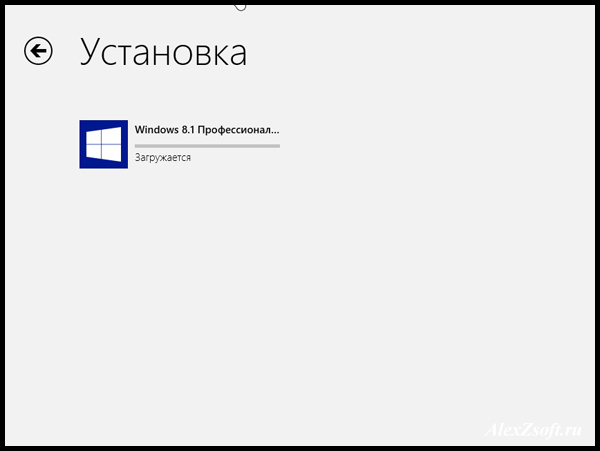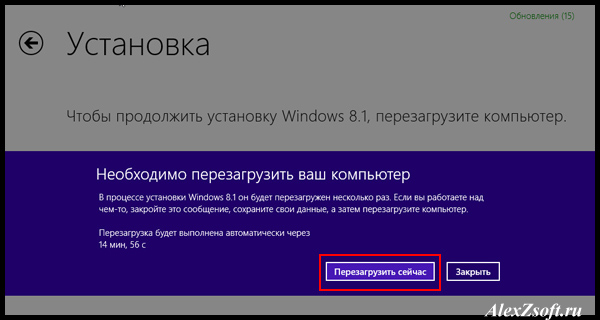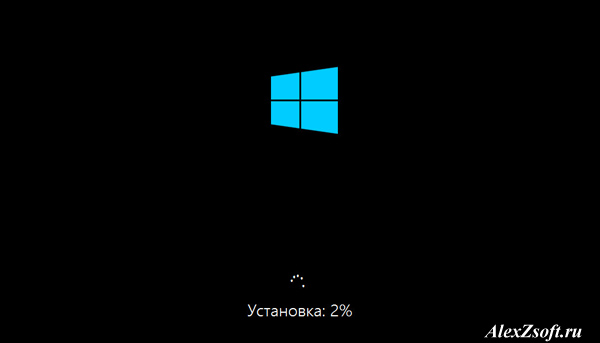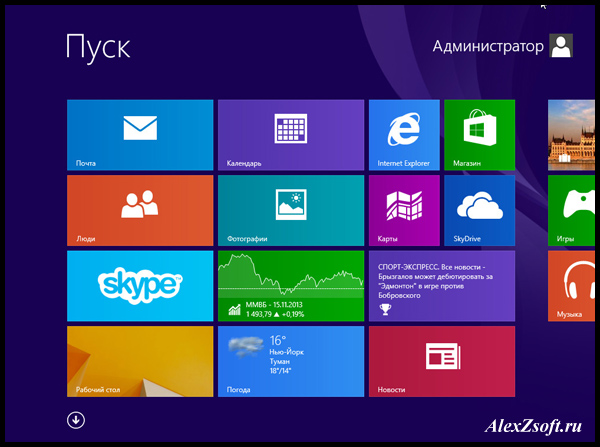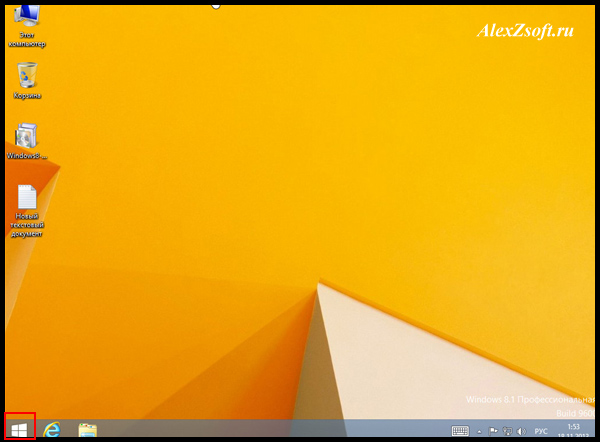Содержание
- 1 Уроки Windows 8 для начинающих
- 2 Версии Windows 8 и их цена
- 3 Требования Windows 8
- 4 Совместимость программ
- 5 Покупка Windows 8
- 6 Заполняем пробелы – расширяем горизонты!
- 7 Сладкая парочка – железо ПК и операционная система
- 8 5 вопросов перед переходом на Windows 8

Уроки Windows 8 для начинающих
- Первый взгляд на Windows 8 (часть 1)
- Переход на Windows 8 (часть 2, эта статья)
- Начало работы (часть 3)
- Изменение оформления Windows 8 (часть 4)
- Установка приложений Metro (часть 5)
- Как вернуть кнопку Пуск в Windows 8
Версии Windows 8 и их цена
Было выпущено три основных версии Windows 8, доступные в свободной продаже в отдельного продукта или в виде предустановленной на устройство операционной системы:
- Windows 8 — стандартный выпуск, который будет работать на домашних компьютерах, ноутбуках, а также на некоторых планшетах.
- Windows 8 Pro — то же, что и предыдущее, однако в систему включены ряд расширенных функций, таких как, например, BitLocker.
- Windows RT — эта версия будет устанавливаться на большинство планшетов с данной ОС. Также возможно использование на некоторых бюджетных нетбуках. Windows RT включает в себя предустановленную версию Microsoft Office, оптимизированную для работы с использованием сенсорных экранов.
Планшет Surface с Windows RT
Если Вы приобрели компьютер с предустановленной лицензионной Windows 7 в период со 2 июня 2012 по 31 января 2013 года, то Вы имеете возможность получить обновление до Windows 8 Pro всего за 469 рублей. Как это сделать, Вы можете прочесть в этой статье.
Если же Ваш компьютер не подходит под условия этой акции, тогда Вы можете приобрести и скачать Windows 8 Профессиональная (Pro) за 1290 рублей на сайте Microsoft со страницы http://windows.microsoft.com/ru-RU/windows/buy или же купить диск с данной операционной системой в магазине за 2190 рублей. Цена так же действительна только до 31 января 2013 года. Какой она будет после этого, я не знаю. Если Вы выберете вариант скачать Windows 8 Pro с сайта Microsoft за 1290 рублей, то после загрузки необходимых файлов программа помощник по обновлению предложит Вам создать установочный диск или флешку с Windows 8 — так что при любых проблемах Вы всегда сможете установить лицензионную Win 8 Pro снова.
В этой статье я не буду затрагивать планшеты на Windows 8 Профессиональная или RT, речь пойдет только об обычных домашних компьютерах и привычных ноутбуках.
Требования Windows 8
Прежде чем производить установку Windows 8, Вам следует убедиться в том, что Ваш компьютер соответствует аппаратным требованиям для ее работы. Если до этого у Вас была и работала Windows 7, то, вероятнее всего, Ваш компьютер прекрасно сможет работать и с новой версией операционной системы. Единственное отличающееся требование — это разрешение экрана в 1024×768 пикселей. Windows 7 работала и на более низких разрешениях.
Итак, вот какие аппаратные требования для установки Windows 8 озвучила Microsoft:
- Процессор с тактовой частотой 1ГГц или более быстрый. 32 или 64 разрядный.
- 1 гигабайт оперативной памяти (для 32-битной ОС), 2 Гб ОЗУ (64-бит).
- 16 или 20 гигабайт места на жестком диске для 32-разрядной и 64-разрядной ОС соответственно.
- Видеокарта с поддержкой DirectX 9
- Минимальное разрешение экрана 1024×768 пикселей. (Тут нужно отметить, что при установке Windows 8 на нетбуки со стандартным разрешением 1024×600 пикселей, Windows 8 тоже может работать, но не будут работать приложения Metro)
Также следует заметить, что это — минимальные системные требования. Если Вы используете компьютер для игр, работы с видео или других серьезных задач — Вам потребуется более быстрый процессор, мощная видеокарта, больше оперативной памяти и т.д.
Основные характеристики компьютера
Чтобы узнать, соответствует ли Ваш компьютер указанным требованиям к системе Windows 8, нажмите Пуск, в меню выберете «Компьютер», щелкните по нему правой кнопкой мыши и выберите пункт «Свойства». Вы увидите окно с основными техническими характеристиками Вашего компьютера — тип процессора, количество оперативной памяти, разрядность операционной системы.
Совместимость программ
Если Вы производите обновление с Windows 7, то, скорее всего, никаких проблем с совместимостью программ и драйверов у Вас не возникнет. Однако, если обновление происходит с Windows XP до Windows 8 — я рекомендую использовать Яндекс или Google, чтобы поискать, насколько необходимые Вам программы и устройства совместимы с новой операционной системой.
Для владельцев ноутбуков обязательный, на мой взгляд, пункт — перед обновлением зайти на сайт производителя ноутбука и посмотреть, что он пишет насчет обновления ОС вашей модели ноутбука до Windows 8. Например, я этого не сделал, когда обновлял ОС на своем Sony Vaio — в итоге, возникло множество проблем с установкой драйверов для специфичного оборудования этой модели — все было бы иначе, если бы предварительно я прочел инструкцию, предназначенную именно для моего ноутбука.
Покупка Windows 8
Как уже было сказано выше, Вы можете купить и скачать Windows 8 на сайте Microsoft или же приобрести диск в магазине. В первом случае Вам сначала будет предложено загрузить на компьютер программу «Помощник по обновлению до Windows 8». Эта программа сначала проверит совместимость Вашего компьютера и программ с новой операционной системой. Скорее всего, он найдет несколько пунктов, чаще всего программ или драйверов, которые нельзя будет сохранить при переходе на новую ОС — их придется устанавливать заново.
Проверка совместимости Windows 8 Pro
Далее, если вы решите установить Windows 8, помощник по обновлению проведет Вас через этот процесс, возьмет оплату (осуществляется с использованием кредитной карты), предложит создать загрузочную флешку или диск DVD и проинструктирует об остальных действиях, необходимых для установки.
Оплата Windows 8 Pro кредитной картой
Если Вам потребуется помощь в установке Windows в ЮВАО города Москвы или иная помощь — Ремонт компьютеров Братиславская. Нужно отметить, что для жителей Юго-Востока столицы вызов мастера на дом и диагностика ПК бесплатны даже в случае отказа от дальнейших работ.
А вдруг и это будет интересно:
Почему бы не подписаться?
Рассылка новых, иногда интересных и полезных, материалов сайта remontka.pro. Никакой рекламы и бесплатная компьютерная помощь подписчикам от автора. Другие способы подписки (ВК, Одноклассники, Телеграм, Facebook, Twitter, Youtube, Яндекс.Дзен)
18.01.2014 в 00:47
Посоветуйте, что купить, windows 7 pro или windows 8.1 pro? Спасибо!
18.01.2014 в 11:03
Я бы советовал Windows 8 Pro. Причины: цена ниже, в апреле 2015 обновление до новой Win будет проще и дешевле, по свойствам и характеристикам она не хуже, а во многом превосходит Windows 7 (хоть тут на меня могут накинуться и начать спорить). Основная проблема с Windows 8 — дублирование элементов в двух вариантов интерфейса и вообще эти самые два интерфейса, но со временем это настраивается под себя и в чем-то становится даже удобно.
18.01.2014 в 13:53
Значит надо брать……..лицензию Win 8.1 pro!Спасибо за совет.!
Примечание: после отправки комментария он не появляется на странице сразу. Всё в порядке — ваше сообщение получено. Ответы на комментарии и их публикация выполняются ежедневно днём, иногда чаще. Возвращайтесь.
Заполняем пробелы – расширяем горизонты!
-
CompGramotnost.ru » Windows 8 » Мысли вслух о переходе на Windows 8
Хочу поделиться своими мыслями в ответ на письмо читателя блога: «Пишу Вам по поводу перехода моего старого ноута (идет 6-ой год) на WIN 8. Напишите, пожалуйста, статью об этом. Я думаю, это будет актуально для многих. С уважением к Вам и к Вашей работе, …».
Начну с двух новостей от компании Microsoft, которая разрабатывает семейство операционных систем Windows.
Первая новость – с 8 апреля 2014 года Microsoft планирует прекратить поддержку Windows XP, подробнее об этом можно прочитать на официальном сайте http://windows.microsoft.com/ru-ru/windows/end-support-help
Вторая новость такая: в 2015 году Microsoft уже запланировала выпуск новой Windows 9. В связи с этим в Интернете можно прочитать такие мнения, что зачем переходить с Windows 7 на Windows 8 или на новую Windows 8.1, когда уже на подходе Windows 9? Могу сказать, что такой подход имеет право на существование.
Есть у меня ноутбук с операционной системой Windows XP, ему больше 10 лет, но мысли о переходе на Windows 8 или 7 меня не посещают. Причина проста – ноутбук «физически не потянет» более мощную операционную систему, потому что у него слабый процессор, мало оперативной памяти и, вообще, слабое «железо». В конце концов, он просто изначально был спроектирован и рассчитан на менее мощную операционную систему.
Мне могут возразить:
– Разве нельзя поменять в старом ноутбуке оперативную память и прочие составляющие на более мощные?
– Поменять можно, но ноутбук отличается от системного блока, в частности, тем, что в нем сложно и дорого что-либо менять. Проблема здесь в том, что надо правильно подобрать новые комплектующие для ноутбука так, чтобы они не конфликтовали друг с другом, а потом все это собрать, как правило, не самостоятельно, а в сервисном центре. В итоге зачастую получается, что проще и дешевле купить новый ноутбук.
Сладкая парочка – железо ПК и операционная система
Как известно, компьютер – это хард + софт, или то же самое по-русски, компьютер – это железо + программное обеспечение. Под программным обеспечением я понимаю операционную систему и все программы, установленные на компьютер.
В наше время программисты пишут новые программы, изначально рассчитывая на новое, более мощное железо. И это относится к Windows 7, 8, а также к Фотошопу, MS Office (Word, Excel), Skype и другим современным программам.
Например, помню раньше, если вдруг мне нужно было на старом ноутбуке выйти в Skype, то для этого
- сначала я закрывала все открытые программы,
- затем перезагружала ноутбук,
- потом открывала только одну программу Skype, и ничего более уже не открывала до окончания работы со Скайпом,
- говорила по Скайпу (как правило, без видео-связи, ибо видео отнимает много ресурсов у ПК),
- наконец, закрывала Скайп и
- перезагружала, либо выключала компьютер.
При этом я сама удивлялась, как это старенький ноутбук всегда меня выручал и практически не подводил.
5 вопросов перед переходом на Windows 8
Если у Вас есть желание перейти на новую операционную систему, то тогда надо ответить самому себе на 5 вопросов:
1) Переходить сейчас на Windows 8 (либо 8.1) или в 2015 году сразу перейти на Windows 9?
2) Потянет ли мой компьютер (ноутбук) новую операционную систему Windows 8?
3) Что будет с драйверами ноутбука при переходе на Windows 8? Готов ли я пожертвовать встроенными в старую операционную систему, привычными возможностями ноутбука ради новой операционной системы? Где я смогу найти драйверы для принтера и других устройств, которыми я пользуюсь?
4) Нужны ли Вам сенсорные возможности Windows 8, то есть, нужна ли возможность, «тыкать» по экрану пальцем или стилусом? Ибо это требует наличие таких возможностей у Вашего ноутбука.
5) Что будет с вашими файлами, фото, текстами и прочими личными наработками?
Прошу Вас не думать, что я отговариваю Вас от перехода на Windows 8. Иногда пользователи, загипнотизированные новой версией Windows, не до конца понимают, что переход на Windows 8 может вызвать радость и удовлетворение при удачной установке – установили и все ОК! Но также может вызвать, увы, огорчение и полное разочарование по известному принципу «хотели как лучше, а получилось как обычно».
Чтобы не было грусти после перехода на новую Windows, рассмотрим перечисленные выше 5 вопросов подробнее. Хотя первый вопрос о переходе в этом году или в 2015 году на Windows 9 – весьма субъективный. Если все устраивает, например, в Windows 7 и нет желания устанавливать и осваивать новую операционную систему, что иногда требует самоотречения, то можно и подождать выхода Windows 9.
Потянет ли компьютер (ноутбук) новую операционную систему?
Я специально не стала указывать в этом подзаголовке название новой операционной системы – Windows 8, ибо это не имеет особого значения для применения описанного ниже простого способа.
Чтобы ответить на вопрос «потянет – не потянет», надо просто сравнить характеристики своего ноутбука (компьютера) с требованиями к ПК, которые установлены производителями операционной системы Windows.
Кстати, этот простой способ желательно использовать всякий раз, когда есть желание установить на ПК новую программу – сравнить требования, выдвигаемые к компьютеру разработчиками этой программы, и возможности своего компьютера.
Начнем с требований к ПК от разработчиков Windows 8, которые можно найти на официальном сайте Microsoft. Для этого достаточно набрать в Гугле или Яндексе запрос, например, такой: «требования к железу windows 8». Первой строкой в выдаче по данному запросу будет как раз ссылка на официальный сайт Microsoft:
Перейдя на этот сайт, Вы найдете ссылку на скачивание «Помощника по обновлению до Windows 8 (также и до 8.1)», но я этим помощником не пользовалась, поэтому ничего про него сказать не могу.
На сайте Майкрософта по указанной выше ссылке видно, что для Windows 8 установлены следующие минимальные требования:
- Оперативной памяти (ОЗУ – оперативное запоминающее устройство) нужно 1 Гигабайт для 32-разрядной системы, либо 2 Гигабайта для 64-разрядной системы, хотя с моей точки зрения лучше, чтобы оперативки было в 2 раза больше.
- Процессор желательно с тактовой частотой 1 ГГц и выше.
- На жестком диске должно быть свободного места 16 гигабайт для 32-разрядной системы и 20 Гигабайт для 64-разрядной системы.
- Графическая плата – Microsoft DirectX 9 с драйвером WDDM.
- Для сенсорных возможностей нужен монитор с поддержкой сенсорики.
- И некоторые другие тонкие нюансы, подробнее о которых можно узнать на указанном выше официальном сайте Microsoft.
Далее надо сравнить эти требования разработчиков к железу с возможностями своего компьютера (ноутбука).
Для этого можно использовать в кнопке «Пуск» использовать клик ПКМ (правой кнопкой мыши) по опции «Компьютер», подробнее для Windows 7 и XP описано здесь.
Либо идем в «Пуск» – «Панель управления» – «Система»:
Рис. 1 Определяем характеристики процессора, объем оперативной памяти, разрядность системы
В окне «Просмотр основных сведений о вашем компьютере» видны характеристики процессора, оперативной памяти (ОЗУ) и тип системы – 32-х или 64-х разрядная.
Чтобы увидеть сколько места на жестком диске, идем «Пуск»- «Компьютер» (цифра 1 на рис. 2) – «Локальный диск С:» (цифра 2 на рис. 2). Правой кнопкой мыши по опции «Локальный диск С:», при этом выпадает меню, в котором левой кнопкой мыши кликаем по «Свойства» (цифра 3 на рис. 2). После этого в окне «Свойства», вкладка «Общие» Вы увидите, сколько у Вас места на системном диске С:
Рис. 2 Ищем информацию о том, сколько есть места на жестком диске своего компьютера
О драйверах ноутбука при переходе на новую операционную систему
Знаю, что многие пользователи не подозревают, что в их ноутбук «вшиты» многие возможности, которые при переустановке операционной системы могут перестать работать, например, включение/выключение звука, видео, подсветки, блютуса, встроенной мыши (тачпада) при нажатии на определенную функциональную клавишу ноутбука, подробнее здесь.
Может также потребоваться переустановка драйверов для принтера, видео-камеры и других устройств при переходе на новую операционную систему. Как-то пришлось помучиться в поисках драйвера для принтера при переходе с 32-разрядной Windows XP на 64-разрядную Windows 7, чем я поделилась в этой статье.
Случай из жизни – переход с Windows XP на Win 7
По поводу требований к «железу» и к драйверам вспоминается случай у знакомого, который недавно перешел с Windows XP на Windows 7. Его ноутбук соответствовал всем требованиям, предъявляемым системой Windows XP к железу компьютера. Но с XP ему пришлось «попрощаться» из-за пойманного в Интернете баннера, удалить который было возможно только путем полного удаления системы.
Переустановили на этот ноутбук уже «семерку» (Windows 7, версия домашняя, 32-х разрядная). И вроде бы работает, но все-таки несколько медленнее, чем раньше с XP. К тому же пришлось изрядно потрудиться, чтобы переустановить драйверы принтера HP (в приложенном к принтеру диску с драйверами, как назло, драйверов для «семерки» не было, пришлось искать в Интернете).
А вот функциональные клавиши ноутбука так и не удалось запустить. Все, что раньше можно было включить или выключить нажатием на + … теперь работать перестало. Особенно сложно было с включением и выключением Wi-Fi и Bluetooth. Пришлось обращаться за помощью к профессиональным сисадминам, в результате эти функции удалось включить. Но и выключить теперь их невозможно, они работают всегда. Так что переход на Windows 7 с Windows XP для моего знакомого – обладателя ноутбука – стал несколько проблематичен.
Что будет с фото, текстами и прочими личными файлами?
Здесь все просто, с одной стороны, и драматично, с другой стороны. Если у Вас на ноутбуке (компьютере) жесткий диск разбит на 2 логических диска C: и D:, при этом операционная система стоит на диске C. а все Ваши файлы хранятся на диске D:, то тогда все просто. Новая операционная система будет установлена вместо старой на диске C:. При этом все Ваши фото, тексты, документы и другие личные файлы останутся на диске D: в целости и сохранности.
Драматично будет, если все файлы и операционная система хранятся «в одной корзине», точнее, на диске C:. При этом пользователь не делал никаких копий, а потом «по порыву души» переустановил поверх всего, что нажито непосильным трудом, новую операционную систему. Каково же было его удивление, когда жизнь его компьютера и, в том числе, его жизнь началась с чистого листа – на компьютере только новая Windows и нет никаких личных фото, текстов, документов и т.п.
Вывод простой – делайте копии своих данных, это полезно в любом случае, подробнее тут.
Своими мыслями вслух по поводу перехода на Windows 8 я не ставила перед собой задачу уговорить Вас или, напротив, отговорить от этого шага. Моя задача – предоставить информацию, на основе которой, надеюсь, Вам проще принять взвешенное решение по поводу менять ось (операционную систему) или оставить как есть.
Привет всем! Недавно я установил Windows 8, для изучения и сразу же захотелось её обновить до Windows 8.1. Сейчас я расскажу, как это сделать и какие проблемы могут возникать.
Сейчас я расскажу свою историю. Для тестирования я сразу же скачал windows 8 enterprise, но что я не делал, в магазине не появлялось новой версии. Как я понял, чтобы обновить корпоративную Винду, необходимо заплатить деньги…
Взбесившись, т.к. я потратил часа 2, решил установить профессиональную версию.
Вот что делал, чтобы обновить Windows 8 до windows 8.1:
1. Скачиваем и устанавливаем обновление KB 2871839. Скачать можно тут, выбрав необходимую версию.
2. После установки и перезагрузки компьютера лучше всего зайти в internet explorer и написать в адресе: ms-windows-store:WindowsUpgrade
Откроется магазин, в котором можно её скачать. Смотрите ниже.
Что делать если не появляется Windows 8 в магазине?
Если в магазине до сих пор нет Windows 8.1, тогда у вас может быть устаревший кэш, его можно очистить введя команду WSReset.exe в команде выполнить (Win+R) или введя в поиске в правой всплывающей панели.
А так же попробуйте отключить антивирусы, Файрволы и все не нужны программы на время.
Как обновить windows 8 до windows 8.1 ?
А вот как это делается по стандартному:
Заходим в пуск (если вы не переходили по ссылке ms-windows-store:WindowsUpgrade) и выбираем магазин.
Появится табличка с информации о скачивании Windows 8.1. Нажимаем скачать.
Пойдет скачивание и установка.
Потом попросит перезагрузку. Перезагружаемся.
После запуска соглашаемся с лицензией.
Выбираем стандартные параметры. Если необходимо изменить нажимаем настроить.
Если у вас нет учетной записи microsoft, то нажимаем использовать существующую учетную запись.
После проделанных действий появится пуск Windows 8.1
Вот такими несложными действиями можно обновить windows 8 до windows 8.1.




Здравствуйте, Алексей. Хочу спросить у вас совета, как исправить ошибку при обновлении windows 8 до windows 8,1. Все обновление идет прекрасно, но когда предлагают подключиться к интернету, то я не могу точно сказать какое оно у меня, т.е. в предлагаемых вариантах я своего не нашла ( у меня высокоскоростное соединение по локальной сети) и поэтому, как мне сообщают этот шаг можно пропустить и подсоединить позже. А вот позже, когда я подключаюсь, у меня система пишет, что Сетевой адаптер Ethernet не имеет допустимых параметров настроек IP, когда же я восстанавливаю windows 8, то такой проблемы не происходит, все соединение происходит прекрасно. Я уже дважды обновляла до windows 8,1 и снова возвращалась на windows 8, т.к. постоянно нужно создавать новое локальное соединение, что при перезагрузке, что при новом входе в систему в windows 8.1
В официальной Windows 8, есть кнопка использовать стандартные параметры и выбрать локальную учетную запись. А дальше, когда она обновится, можно уже настроить соединение как и в Windows 7… Видимо вы что-то не заметили или упустили из виду…
Скажите а можно обновить windows 8 до 8.1 через магазин бесплатно. если она… не лицензионная (просто скачанная из интернета, версия как у Вас профессиональная)?
На не лицензионной честно не пробовал, на момент написания статьи у меня она была про, триальная. И в пробном режиме, она бесплатно обновляется.
Можно, я пробобовал на proffesional
В тот то и дело, что на профессиональной я тоже пробовал, а на корпоративной через магазин не получится
Здравствуйте, а у меня такая проблема. я тоже решила обновить с 8 до 8.1. бесплатно. тоже скачала и нажала перезагрузить сейчас.
перезагрузка идет очень долго
сначала были проценты на черном экране
а сейчас уже целых 24 (!) часа идет «подготовка к работе»
мне еще ждать или лучше обращаться к специалисту?
помогите, не знаю что делать
Здравствуйте, так долго не должно быть. Тут дело либо в железе, либо в интернете, либо глюк windows. Я бы перезагрузился, но может windows слететь, лучше пусть специалист посмотрит…
Здравствуйте а будет ли что-то удалено?
Здравствуйте, нет, все личные документы сохранятся
А будут удалены там игры или подобные приложения из папок, там загрузки это все сохранится?
Нет, все сохраняется, обновляются только системные файлы…
вопрос, почему у меня в магазине нету обновления windows?
Для этого нужно посмотреть подходит ваша версия к обновлению и обновления появляется, если ваш выпуск подходит, только после закачки всех обновлений в центре обновления.